ps字体描边怎么弄 ps怎么给文字轮廓描边
更新时间:2023-06-25 11:52:25作者:haoxt
我们在使用ps设计的文字除了可以使用不同的字体之外,还可以对文字轮廓进行修饰,比如可以通过给文字添加描边效果来让字体更加突出。许多用户还不清楚ps字体描边怎么弄,在ps中给文字添加描边首先需要栅格化文字,下面就一起来看看ps怎么给文字轮廓描边的方法。
ps为字体添加描边步骤:
1、打开ps并新建一个画布,或者是打开自己要添加文字的图片。
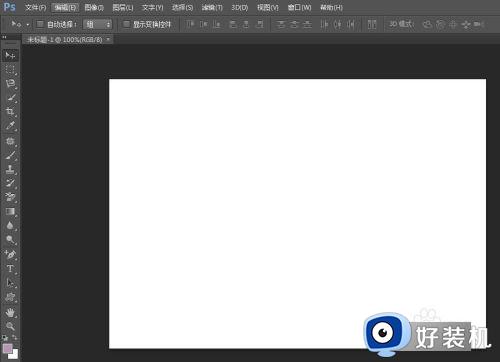
2、单击文字工具(红色方框处),在画布中打出要描边的文字。
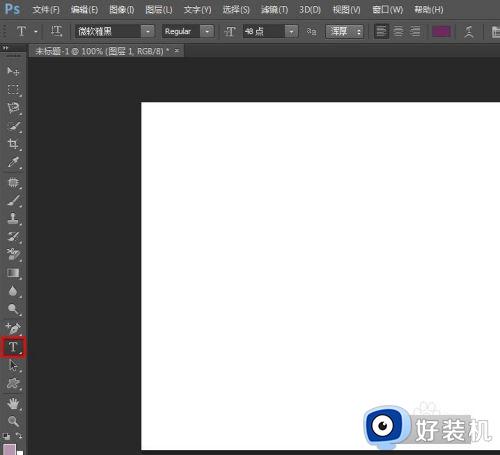

3、选择文字图片,单击鼠标右键选择“栅格化文字”。
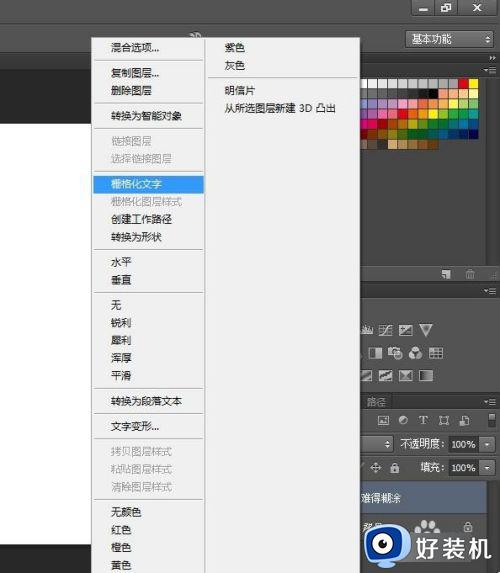
4、文字栅格化后,再次选择文字图片单击鼠标右键选择“混合选项”。
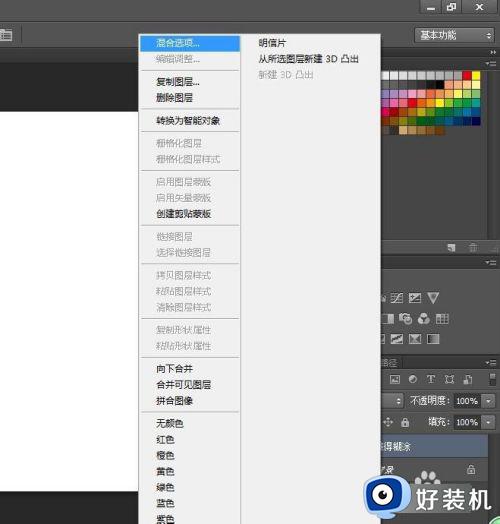
5、在混合选项窗口中,在左侧勾选上“描边”,调整边的宽度和颜色。
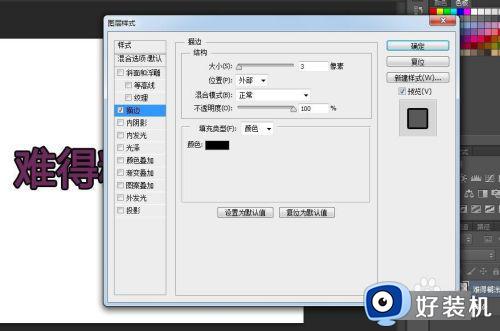
6、关掉混合选项窗口,文字描边就做好了。

上述教程就是小编给大家分享的关于ps字体描边怎么弄的操作步骤,如果你需要使用ps给文字加描边效果,就可以参考上面的教程来操作,希望对大家有帮助。
ps字体描边怎么弄 ps怎么给文字轮廓描边相关教程
- ps文字描边怎么弄 ps字体添加描边的方法
- wps文字描边怎么弄 wps文字描边颜色修改
- ppt怎么给文字描边 ppt中字体如何描边
- ps图片边缘虚化的方法 ps图片边缘虚化怎么弄
- wps怎样取消轮廓 wps怎样取消文字轮廓
- 怎么扫描pdf没有黑边 扫描pdf文件有黑边怎么办
- ps图片边缘虚化如何操作 ps中怎么使图片边缘虚化
- ps字体怎样加粗 ps如何加粗字体
- ps字体残缺效果怎么做 ps如何做字体残缺效果
- ps字体导入如何操作 怎么在ps导入字体
- 电脑无法播放mp4视频怎么办 电脑播放不了mp4格式视频如何解决
- 电脑文件如何彻底删除干净 电脑怎样彻底删除文件
- 电脑文件如何传到手机上面 怎么将电脑上的文件传到手机
- 电脑嗡嗡响声音很大怎么办 音箱电流声怎么消除嗡嗡声
- 电脑我的世界怎么下载?我的世界电脑版下载教程
- 电脑无法打开网页但是网络能用怎么回事 电脑有网但是打不开网页如何解决
电脑常见问题推荐
- 1 b660支持多少内存频率 b660主板支持内存频率多少
- 2 alt+tab不能直接切换怎么办 Alt+Tab不能正常切换窗口如何解决
- 3 vep格式用什么播放器 vep格式视频文件用什么软件打开
- 4 cad2022安装激活教程 cad2022如何安装并激活
- 5 电脑蓝屏无法正常启动怎么恢复?电脑蓝屏不能正常启动如何解决
- 6 nvidia geforce exerience出错怎么办 英伟达geforce experience错误代码如何解决
- 7 电脑为什么会自动安装一些垃圾软件 如何防止电脑自动安装流氓软件
- 8 creo3.0安装教程 creo3.0如何安装
- 9 cad左键选择不是矩形怎么办 CAD选择框不是矩形的解决方法
- 10 spooler服务自动关闭怎么办 Print Spooler服务总是自动停止如何处理
